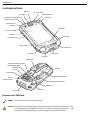Touch-Computer
Kurzübersicht
TC70x/TC75x
MN-002879-03DE

2 TC70x/TC75x
Dieses Dokument darf ohne vorherige schriftliche Genehmigung weder vollständig noch auszugsweise reproduziert und in keinerlei
Form (weder elektronisch noch mechanisch) verwendet werden. Dies umfasst elektronische und mechanische Reproduktion durch
Fotokopieren, Aufzeichnen oder Verwendung von Datenspeicherungs- und -abrufsystemen. Die in diesem Handbuch enthaltenen
Informationen können ohne vorherige Ankündigung geändert werden.
Die Software wird grundsätzlich ohne Mängelgewähr bereitgestellt. Die gesamte Software, einschließlich Firmware, wird dem
Benutzer auf Lizenzbasis zur Verfügung gestellt. Wir gewähren dem Benutzer eine nicht übertragbare und nicht-exklusive Lizenz
zur Nutzung des unter diesen Bedingungen bereitgestellten Soft- oder Firmwareprogramms (lizenziertes Programm). Außer zu den
unten aufgeführten Bedingungen darf diese Lizenz vom Benutzer ohne vorherige schriftliche Zustimmung nicht abgetreten, als
Unterlizenz vergeben oder anderweitig übertragen werden. Über die Bestimmungen des Urheberrechts hinaus werden keine
Rechte zum vollständigen oder teilweisen Kopieren des lizenzierten Programms gewährt. Der Benutzer darf ohne schriftliche
Genehmigung weder das gesamte lizenzierte Programm noch einen Auszug daraus durch anderes Programmmaterial verändern,
mit anderem Programmmaterial zusammenführen oder in anderes Programmmaterial einfließen lassen, noch darf er eigene
Programme aus dem lizenzierten Programm ableiten oder das lizenzierte Programm in einem Netzwerk einsetzen. Der Benutzer
verpflichtet sich, den Urheberrechtshinweis auf den unter diesen Bedingungen bereitgestellten lizenzierten Programmen zu
bewahren und ihn in vollständig oder auszugsweise erstellten, genehmigten Kopien einzufügen. Der Benutzer verpflichtet sich,
das ihm zur Verfügung gestellte lizenzierte Programm oder einen Auszug davon nicht zu dekompilieren, zu zerlegen,
zu decodieren oder zurückzuentwickeln.
Wir behalten uns das Recht vor, Änderungen an Software oder Produkten vorzunehmen, um Zuverlässigkeit, Funktion oder Design
zu verbessern.
Wir übernehmen keine Produkthaftung, die sich aus oder in Verbindung mit der Anwendung oder Benutzung jeglicher hier
beschriebenen Produkte, Schaltkreise oder Anwendungen ergibt.
Unter den Rechten in Bezug auf geistiges Eigentum wird keine Lizenz erteilt, weder ausdrücklich, stillschweigend, durch
Rechtsverwirkung noch anderweitig. Eine implizierte Lizenz besteht ausschließlich für Geräte, Schaltkreise und Subsysteme,
die in unseren Produkten enthalten sind.
Garantie
Die vollständige Hardware-Produktgarantie von Zebra finden Sie unter: http://www.zebra.com/warranty.
Kundendienstinformationen
Sollten bei der Verwendung des Geräts Probleme auftreten, wenden Sie sich an den Kundendienst Ihres Unternehmens für
technische oder Systemfragen. Dieser setzt sich bei Geräteproblemen mit dem Zebra-Support unter folgender Website in
Verbindung: http://www.zebra.com/support.
Die aktuelle Version dieses Handbuchs finden Sie unter: http://www.zebra.com/support.

Kurzübersicht 3
Leistungsmerkmale
Einsetzen der SIM-Karte
HINWEIS Eine SIM-Karte ist nur beim TC75x erforderlich.
VORSICHT Beachten Sie die Vorkehrungen gegen elektrostatische Entladungen (Electrostatic Discharge, ESD),
um eine Beschädigung der SIM-Karte zu vermeiden. Zu diesen ESD-Vorkehrungen gehören u. a. die
Verwendung einer Antistatikunterlage und die ordnungsgemäße Erdung des Benutzers.
Menütaste
Touchscreen
Scantaste
Sendetaste (PTT)
Zurück-Taste
Home-Taste
Mikrofon
Ladekontakte
Lautsprecher
Vordere Kamera
(optional)
Datenerfassungs-LED
Suchtaste
Lichtsensor
Näherungssensor
Ein-/Aus-Taste
Mikrofon
Empfänger
Lade-/Benachrichtigungs-LED
Schnitt-
stellenanschluss
Kamera
Elastische Manschette
Entriegelungstasten für Akku
Lautstärketaste
Akku
Mikrofon
Kamerablitz
Scanfenster
Befestigungspunkt für
Halteschlaufe
Entriegelungstasten für Akku
Halteschlaufe

4 TC70x/TC75x
1. Entfernen Sie die Abdeckung.
2. Legen Sie eine SIM-Karte in den SIM-Steckplatz mit der Schnittkante in Richtung der Mitte des Geräts ein. Die Kontakte
müssen nach unten gerichtet sein.
3. Stellen Sie sicher, dass die SIM-Karte richtig eingesetzt wurde.
Einsetzen der SAM-Karte
HINWEIS Der TC75x umfasst möglicherweise einen Mini-SIM-Steckplatz und zwei Nano-SIM-Steckplätze.
Wenn Sie Micro-SIM-Karten verwenden, ist ein Drittanbieter-SIM-Adapter erforderlich.
Standardmäßig wird eine Nano-SIM-Karte in Steckplatz 1 verwendet.
VORSICHT Beachten Sie die Vorkehrungen gegen elektrostatische Entladungen (Electrostatic Discharge, ESD), um eine Beschädigung
der SAM-Karte zu vermeiden. Zu diesen ESD-Vorkehrungen gehören u. a. die Verwendung einer Antistatikunterlage und
die ordnungsgemäße Erdung des Benutzers.
HINWEIS Das Gerät umfasst einen Steckplatz für eine Mini-SAM-Karte. Wenn Sie Micro-SAM-Karten verwenden, ist ein
Drittanbieter-Adapter erforderlich. Bei Verwendung einer SAM-Karte kann nur eine Nano-SIM-Karte verwendet werden.
Mini-SIM-/
SAM-Steckplatz
Nano-SIM-
Steckplatz 1
(Standard)
Nano-SIM-
Steckplatz 2

Kurzübersicht 5
1. Entfernen Sie die Abdeckung.
2. Legen Sie eine SAM-Karte in den SAM-Steckplatz mit der Schnittkante in Richtung der Mitte des Geräts ein. Die Kontakte
müssen nach unten gerichtet sein.
3. Stellen Sie sicher, dass die SAM-Karte richtig eingesetzt wurde.
Einsetzen einer microSD-Karte
Der microSD-Kartensteckplatz stellt einen sekundären, nichtflüchtigen Speicher bereit. Der Steckplatz befindet sich unter dem
Akku. Weitere Informationen entnehmen Sie bitte der mit der Karte gelieferten Dokumentation. Beachten Sie die
Verwendungsempfehlungen des Herstellers.
1. Entfernen Sie die Halteschlaufe, falls angebracht.
2. Heben Sie die Abdeckung an.
3. Legen Sie die microSD-Karte in den Kartenhalter ein. Vergewissern Sie sich dabei, dass Sie die Karte in die Halterungen an
den beiden Seiten der Abdeckung schieben.
4. Bringen Sie die Abdeckung wieder an.
VORSICHT Beachten Sie die Vorkehrungen gegen elektrostatische Entladungen (Electrostatic Discharge, ESD), um eine Beschädigung
der microSD-Karte zu vermeiden. Zu diesen ESD-Vorkehrungen gehören u. a. die Verwendung einer Antistatikunterlage
und die ordnungsgemäße Erdung des Benutzers.

6 TC70x/TC75x
Anbringen der Halteschlaufe und Einsetzen des Akkus
1. Entfernen Sie den Halteschlaufenverschluss vom Halteschlaufensteckplatz. Bewahren Sie den Halteschlaufenverschluss an
einem sicheren Ort auf, um ihn künftig einsetzen zu können.
2. Setzen Sie die Halteschlaufenplatte in den Halteschlaufensteckplatz ein.
3. Setzen Sie den Akku mit dem unteren Ende zuerst in das Akkufach an der Rückseite des Geräts ein.
4. Drehen Sie die Oberseite des Akkus in das Akkufach ein.
5. Drücken Sie den Akku im Akkufach nach unten, bis die Akkuverriegelungen einrasten.
HINWEIS Vom Benutzer vorgenommene Änderungen am Gerät, insbesondere im Akkufach, wie beispielsweise
Etiketten, Asset-Tags, Gravuren, Sticker usw., können die angestrebte Leistung des Geräts oder von
Zubehörteilen beeinträchtigen. Leistungsniveaus wie z. B. Abdichtungen (Schutzklasse (IP)),
Schlagleistung (Sturz- und Fallfestigkeit), Funktionalität, Temperaturbeständigkeit usw. können
möglicherweise beeinträchtigt werden. Platzieren Sie KEINE Etiketten, Asset-Tags, Gravuren, Sticker
o. Ä. im Akkufach.
HINWEIS Das Anbringen der Halteschlaufe ist optional. Überspringen Sie diesen Abschnitt, wenn Sie die
Halteschlaufe nicht anbringen.

Kurzübersicht 7

8 TC70x/TC75x
6. Schieben Sie die Halteschlaufen-Halteklammer in den Halteschlaufensteckplatz, und ziehen Sie sie nach unten, bis sie
einrastet.
Einlegen des Akkus
1. Setzen Sie den Akku mit dem unteren Ende zuerst in das Akkufach an der Rückseite des Geräts ein.
2. Drehen Sie die Oberseite des Akkus in das Akkufach ein.
3. Drücken Sie den Akku im Akkufach nach unten, bis die Akkuverriegelungen einrasten.
Laden des Geräts
Verwenden Sie eine der folgenden Zubehörteile, um das Gerät und/oder den Ersatzakku aufzuladen.
HINWEIS Vom Benutzer vorgenommene Änderungen am Gerät, insbesondere im Akkufach, wie beispielsweise
Etiketten, Asset-Tags, Gravuren, Sticker usw., können die angestrebte Leistung des Geräts oder von
Zubehörteilen beeinträchtigen. Leistungsniveaus wie z. B. Abdichtungen (Schutzklasse (IP)),
Schlagleistung (Sturz- und Fallfestigkeit), Funktionalität, Temperaturbeständigkeit usw. können
möglicherweise beeinträchtigt werden. Platzieren Sie KEINE Etiketten, Asset-Tags, Gravuren, Sticker
o. Ä. im Akkufach.
Tabelle 1
Laden und Kommunikation
Beschreibung Teilenummer
Laden Kommunikation
Akku
(im Gerät)
Ersatzakku USB Ethernet
Zweifach-Ladestation (nur Laden) CRD-TC7X-SE2CPP-01
Ja Ja Ja Nein
Zweifach-USB-/Ethernet-Ladestation CRD-TC7X-SE2EPP-01
Ja Ja Ja Ja
Fünffach-Ladestation (nur Laden) CRD-TC7X-SE5C1-01
Ja Nein Nein Nein
Vierfach-Ladestation (nur Laden) mit
Akkuladegerät
CRD-TC7X-SE5KPP-01
Ja Ja Nein Nein
Fünffach-Ethernet-Ladestation CRD-TC7X-SE5EU1-01
Ja Nein Nein Ja

Kurzübersicht 9
Laden des TC70x/TC75x
1. Setzen Sie den TC70x/TC75x in den entsprechenden Ladesteckplatz ein, oder schließen Sie das USB-Ladekabel an den
TC70x/TC75x an.
2. Vergewissern Sie sich, dass der TC70x/TC75x ordnungsgemäß eingesetzt ist.
Die Benachrichtigungs-/Lade-LED zeigt durch ein gelbes Licht an, dass der Ladevorgang erfolgt. Nach Abschluss des
Ladevorgangs wechselt die LED zu grünem Dauerlicht. In Tabelle 2 finden Sie die Ladeanzeigen.
Der 4.620-mAh-Akku ist bei Raumtemperatur nach weniger als fünf Stunden voll aufgeladen
Laden des Ersatzakkus
1. Setzen Sie einen Ersatzakku in den Ersatzakkusteckplatz ein.
2. Vergewissern Sie sich, dass der Akku richtig eingesetzt ist.
Vierfach-Ladegerät für Ersatzakku SAC-TC7X-4BTYPP-01
Nein Ja Nein Nein
USB-Einrastkabel CBL-TC7X-CBL1-01
Ja Nein Ja Nein
Ladekabelschale CHG-TC7X-CLA1-01
Ja Nein Ja Nein
HINWEIS Befolgen Sie die im TC70x/75x-Benutzerhandbuch beschriebenen Richtlinien zur Akkusicherheit.
Tabelle 2
Ladeanzeigen der Lade-/Benachrichtigungs-LED
Status Bedeutung
Aus Das Gerät wird nicht aufgeladen. Das Gerät wurde nicht richtig in die
Ladestation eingesetzt oder nicht mit einer Stromquelle verbunden. Die
Ladestation ist nicht an die Stromversorgung angeschlossen.
Langsames gelbes Blinklicht (1 Blinksignal
alle 4 Sekunden)
Das Gerät wird aufgeladen.
Grünes Dauerlicht Der Ladevorgang ist abgeschlossen.
Schnelles gelbes Blinklicht (2 Blinksignale
pro Sekunde)
Ladefehler. Mögliche Ursachen:
• Die Temperatur ist zu hoch oder zu niedrig.
• Der Ladevorgang dauert schon zu lange und wurde nicht abgeschlossen
(i. d. R. acht Stunden).
Langsames rotes Blinklicht (1 Blinksignal alle
4 Sekunden)
Das Gerät wird aufgeladen, aber der Akku hat das Ende seiner Gebrauchsdauer
erreicht.
Rotes Dauerlicht Ladevorgang abgeschlossen, aber der Akku hat das Ende seiner
Gebrauchsdauer erreicht.
Schnelles rotes Blinklicht (2 Blinksignale pro
Sekunde)
Ladefehler. Mögliche Ursachen:
• Die Temperatur ist zu hoch oder zu niedrig.
• Der Ladevorgang dauert schon zu lange und wurde nicht abgeschlossen
(i. d. R. acht Stunden).
Tabelle 1 Laden und Kommunikation
Beschreibung Teilenummer
Laden Kommunikation
Akku
(im Gerät)
Ersatzakku USB Ethernet

10 TC70x/TC75x
Die Ladezustands-LED des Ersatzakkus leuchtet auf und signalisiert damit, dass der Akku aufgeladen wird. In Tabelle 3 finden
Sie die Ladeanzeigen.
Der 4.620-mAh-Akku ist bei Raumtemperatur nach weniger als fünf Stunden voll aufgeladen
Der Temperaturbereich für das Laden der Akkus beträgt 0 °C bis 40 °C. Das Gerät oder die Ladestation führt das Aufladen des
Akkus auf sichere und intelligente Weise durch. Bei höheren Temperaturen (z. B. ca. +37 °C) kann das Gerät oder die Ladestation
das Aufladen des Akkus für kürzere Zeiträume abwechselnd fortsetzen und unterbrechen, um den Akku im zulässigen
Temperaturbereich zu halten. Das Gerät oder die Ladestation zeigt per LED an, wenn der Ladevorgang aufgrund von überhöhter
Temperatur unterbrochen wurde.
Zweifach-Ladestation (nur Laden)
Tabelle 3 Ladezustands-LED-Anzeigen für Ersatzakku
Status Bedeutung
Aus Der Akku wird nicht geladen. Der Akku wurde nicht richtig in die Ladestation eingesetzt oder nicht
mit einer Stromquelle verbunden. Die Ladestation ist nicht an die Stromversorgung
angeschlossen.
Gelbes Dauerlicht Der Akku wird geladen.
Grünes Dauerlicht Der Ladevorgang ist abgeschlossen.
Schnelles rotes Blinken
(2 Blinksignale pro Sekunde)
Ladefehler. Mögliche Ursachen:
- Die Temperatur ist zu hoch oder zu niedrig.
- Der Ladevorgang dauert schon zu lange und wurde nicht abgeschlossen (i. d. R. acht Stunden).
Rotes Dauerlicht Fehlerhafter Akku wird aufgeladen oder ist vollständig aufgeladen.
Ladezustands-LED
für Ersatzakku
LED für die
Stromver-
sorgung

Kurzübersicht 11
Zweifach-USB-/Ethernet-Ladestation
Fünffach-Ladestation (nur Laden)
LED für die
Stromver-
sorgung
Ladezustands-LED
für Ersatzakku
LED für die
Stromversorgung

12 TC70x/TC75x
Fünffach-Ethernet-Ladestation
1000 LED
100/10-LED

Kurzübersicht 13
Vierfach-Akkuladegerät
USB-Einrastkabel
TC75x-Akku
Akkuladezu-
stands-LED
Akkufach

14 TC70x/TC75x
Imager-Scannen
Zum Lesen eines Barcodes ist eine spezielle Scananwendung erforderlich. Über die DataWedge-Anwendung kann der Benutzer
auf dem Gerät den Imager aktivieren, die Barcode-Daten entschlüsseln und anschließend den Inhalt aufrufen.
1. Stellen Sie sicher, dass auf dem Gerät eine Anwendung geöffnet ist und sich ein Textfeld im Fokus befindet (Textcursor in
Textfeld).
2. Zielen Sie mit dem Scanfenster oben auf dem Gerät auf einen Barcode.
3. Halten Sie die Scantaste gedrückt.
Das Fadenkreuz aus rotem Laserlicht wird aktiviert, um das Zielen zu unterstützen.
4. Achten Sie darauf, dass sich der Barcode innerhalb der Randlinien des Fadenkreuzes befindet. Die Punkterfassung wird für
eine erhöhte Zielsicherheit bei hellen Lichtverhältnissen verwendet.
5. Die LED für die Datenerfassung leuchtet grün auf, und es ertönt ein Signalton (in der Standardeinstellung), um die erfolgreiche
Decodierung des Barcodes zu bestätigen.
6. Lassen Sie die Scantaste los.
7. Der Inhalt des Barcodes wird im Textfeld angezeigt.
HINWEIS Wenn sich das Gerät im Entnahmelistenmodus (Picklist Mode) befindet, erfolgt die Decodierung eines Barcodes erst,
nachdem das Fadenkreuz oder die Punkterfassung auf den Barcode zentriert wurden.
HINWEIS Die Decodierung durch den Imager erfolgt in der Regel sofort. Das Gerät wiederholt die Schritte, die zur Erstellung eines
Bildes bei mangelhaften oder schwer zu lesenden Barcodes erforderlich sind, solange die Scantaste gedrückt ist.
Entnahmeliste

Zebra Technologies Corporation
3 Overlook Point
Lincolnshire, Illinois 60069 USA
http://www.zebra.com
=(%5$XQGGHUVWLOLVLHUWH=HEUDNRSIVLQGLQYLHOHQ/¦QGHUQHLQJHWUDJHQH0DUNHQYRQ=HEUD7HFKQRORJLHV
&RUSRUDWLRQ$OOHDQGHUHQ0DUNHQVLQGGDV(LJHQWXPLKUHUMHZHLOLJHQ,QKDEHUk=HEUD7HFKQRORJLHV
&RUSRUDWLRQXQGRGHU7RFKWHUXQWHUQHKPHQ$OOH5HFKWHYRUEHKDOWHQ
MN-002879-03DE Rev. A – 07/2019

16 TC70x/TC75x
-
 1
1
-
 2
2
-
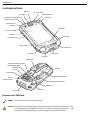 3
3
-
 4
4
-
 5
5
-
 6
6
-
 7
7
-
 8
8
-
 9
9
-
 10
10
-
 11
11
-
 12
12
-
 13
13
-
 14
14
-
 15
15
-
 16
16
Verwandte Artikel
-
Zebra TC52 Bedienungsanleitung
-
Zebra TC70 Bedienungsanleitung
-
Zebra TC72/TC77 Bedienungsanleitung
-
Zebra WT6300 Bedienungsanleitung
-
Zebra EC30 Bedienungsanleitung
-
Zebra TC75 Bedienungsanleitung
-
Zebra TC75 Schnellstartanleitung
-
Zebra TC72/TC77 Bedienungsanleitung
-
Zebra TC70 Bedienungsanleitung
-
Zebra TC57–Touch-Computer Bedienungsanleitung